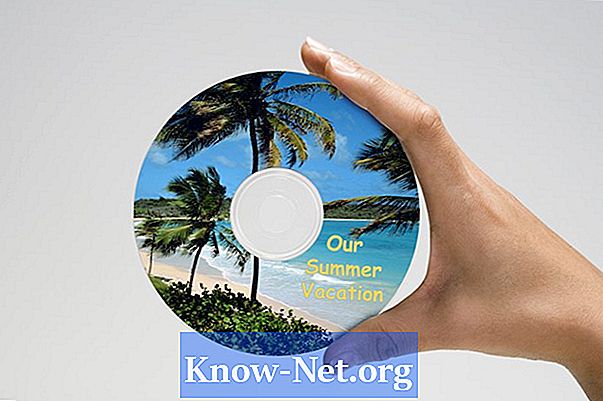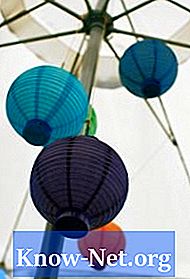Зміст
- Excel 2003
- Крок 1
- Крок 2
- Крок 3
- Крок 4
- Крок 5
- Крок 6
- Excel 2007 або Excel 2010
- Крок 1
- Крок 2
- Крок 3
- Крок 4
- Крок 5

Microsoft Excel призначений не лише для введення даних; він може виконувати складні обчислення статистики, такі як графічне зображення лінійної лінії регресії та обчислення відповідного рівняння. Отримуючи статистичні дані вибірки, вигідно обладнати їх лінійним рівнянням для прогнозування поведінки даних. Лінію лінійної регресії іноді називають лінією, що найкраще підходить.
Excel 2003
Крок 1
Виділіть дані діаграми, клацнувши у верхньому лівому куті даних, а потім перетягніть мишу до нижнього правого кута.
Крок 2
Створіть графік розсіювання з даних. Клацніть на меню «Вставка», а потім «Графік», щоб відкрити Майстер графіків. Клацніть на "XY (Scatter)" у полі Типи діаграм.
Крок 3
Додайте лінію тренду на графік. Клацніть на "Графік", потім натисніть "Додати лінію тренду". Відкриється вікно.
Крок 4
Клацніть на "Лінійний" у розділі "Тенденції / типи регресії".
Крок 5
Клацніть на вкладку «Параметри», а потім поставте прапорець «Відобразити рівняння на графіку».
Крок 6
Натисніть "OK", щоб відобразити на графіку лінію регресії.
Excel 2007 або Excel 2010
Крок 1
Виділіть дані діаграми, клацнувши у верхньому лівому куті даних, а потім перетягніть мишу до нижнього правого кута.
Крок 2
Клацніть «Вставити», потім натисніть «Розсіяти». Клацніть на першу піктограму розсіяного зображення зліва.
Крок 3
Клацніть на "Більше параметрів лінії тренду".
Крок 4
Клацніть на перемикач "Лінійний", а потім поставте прапорець "Відобразити рівняння на графіку".
Крок 5
Клацніть «Закрити». Excel вставить на графік лінію регресії.